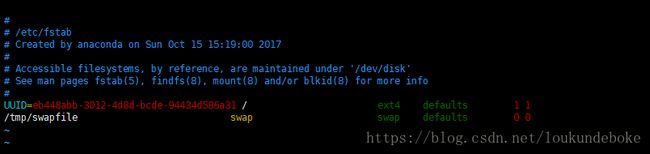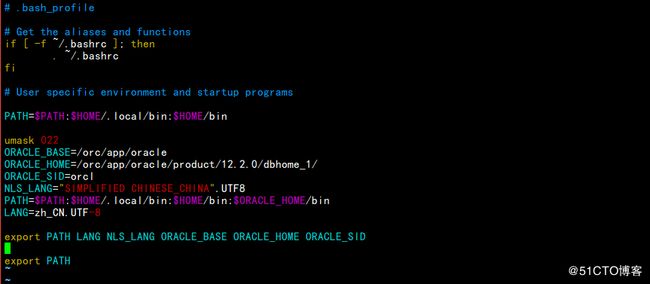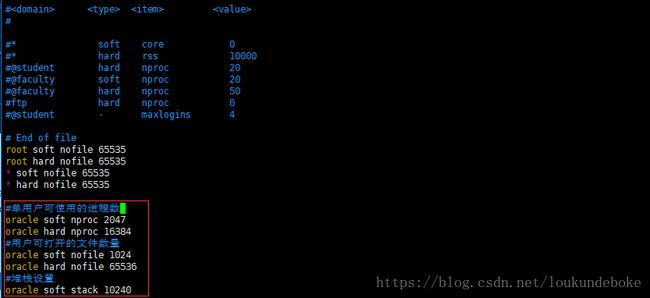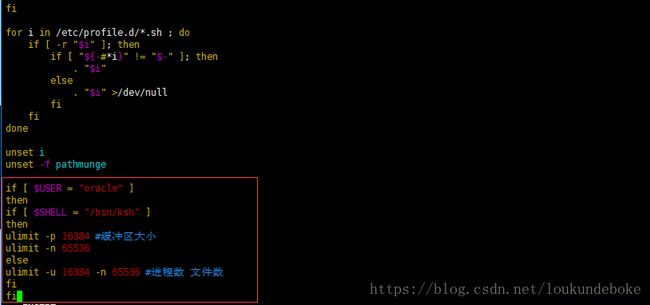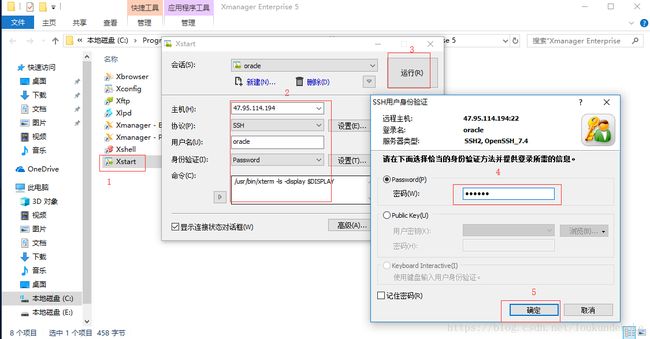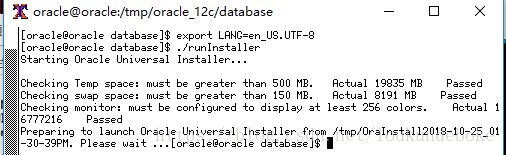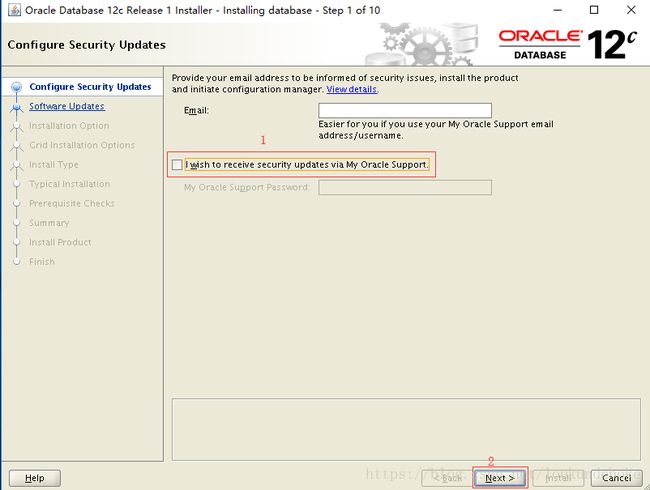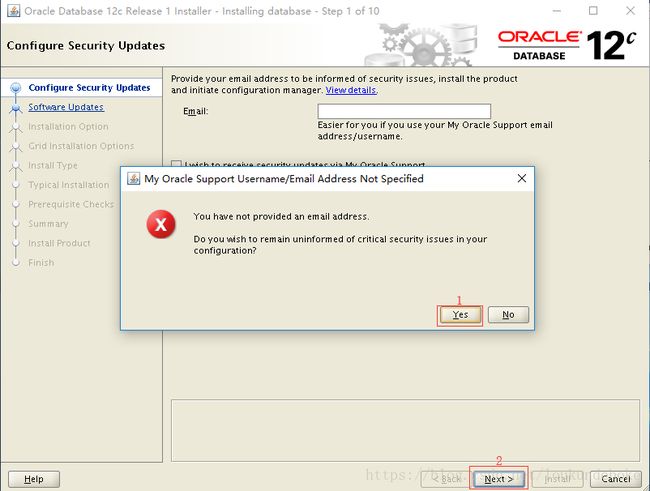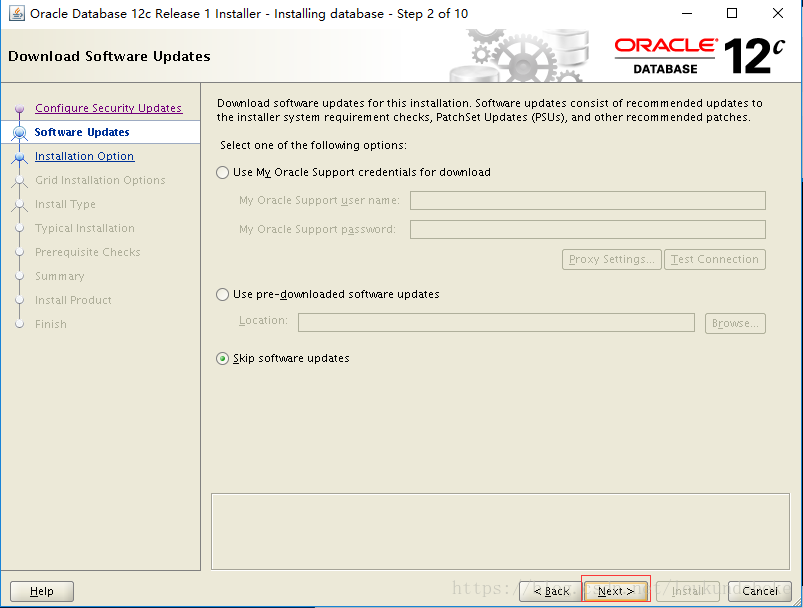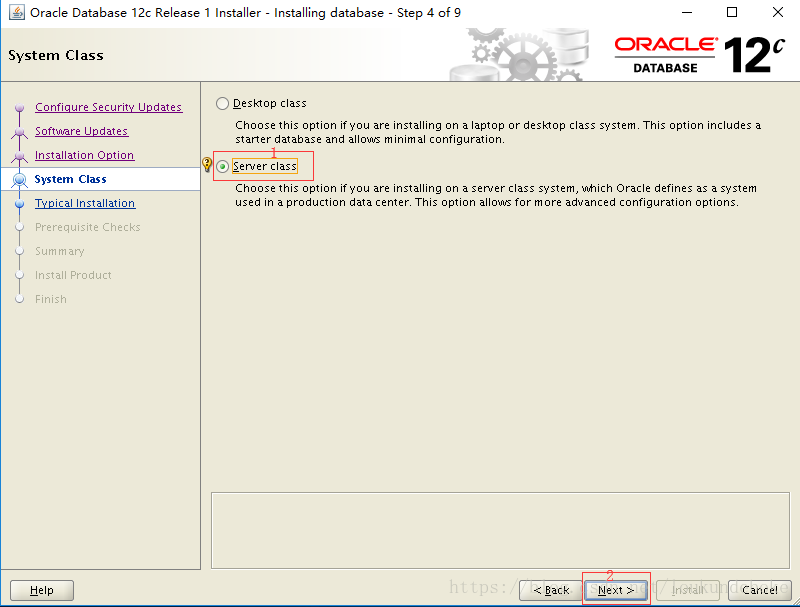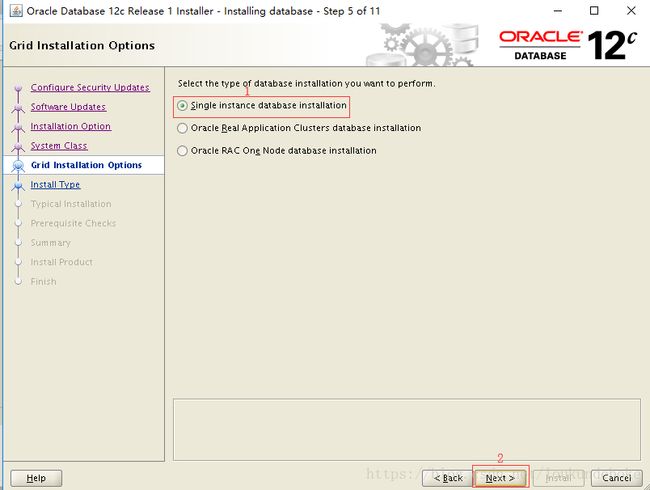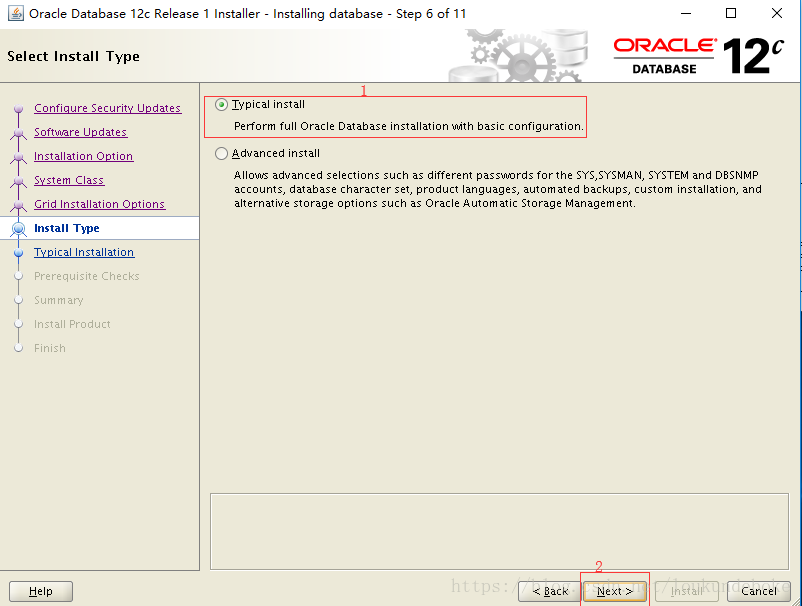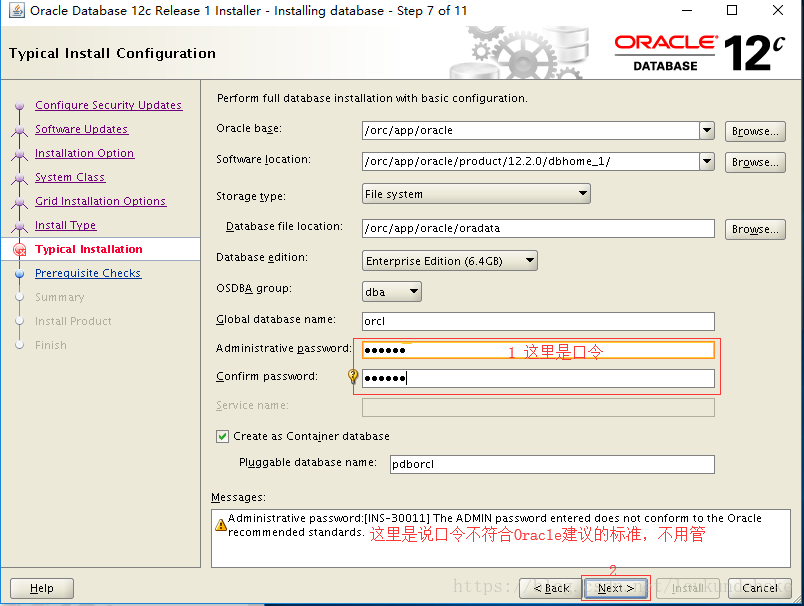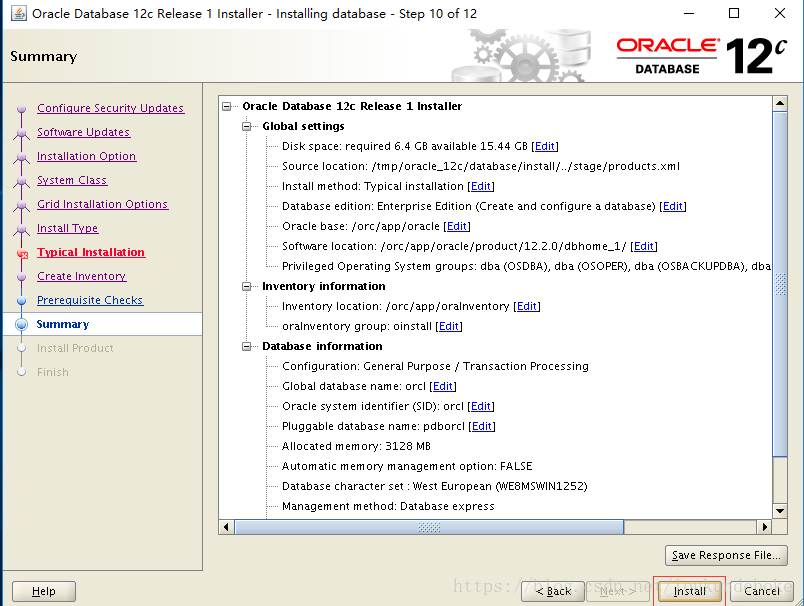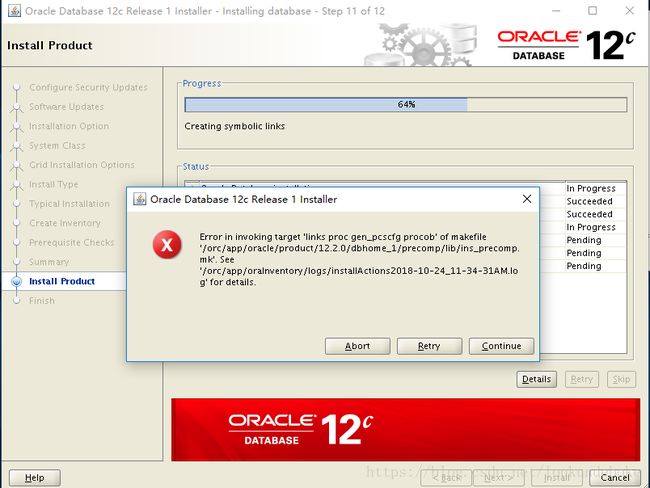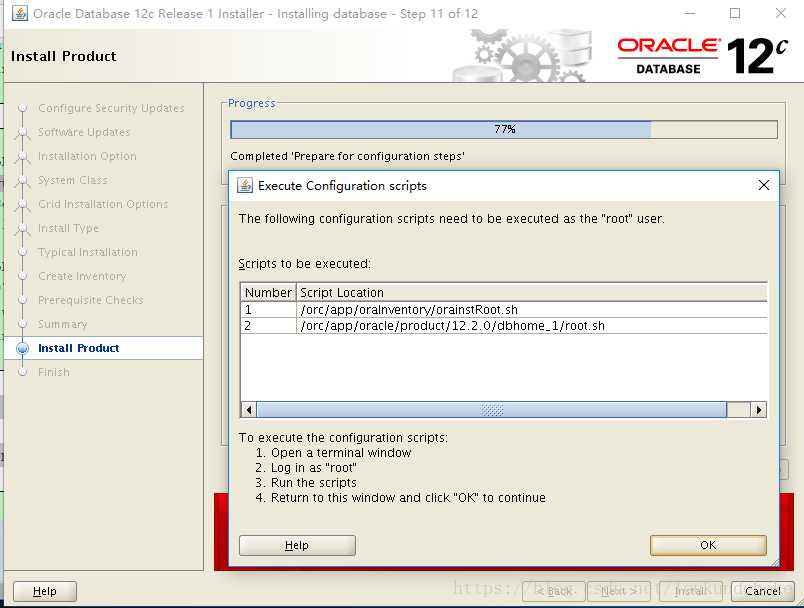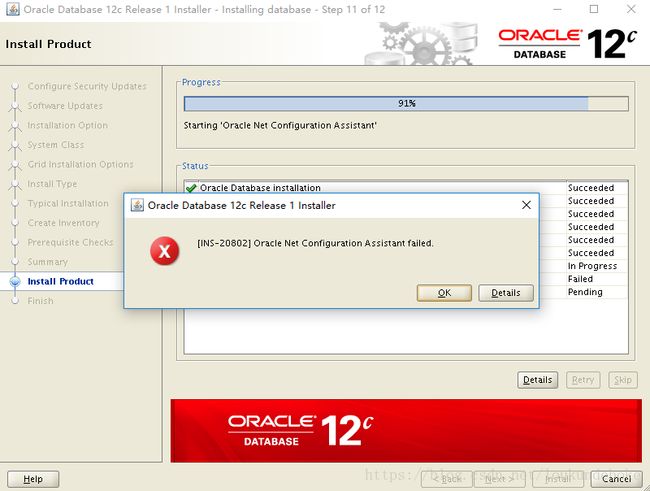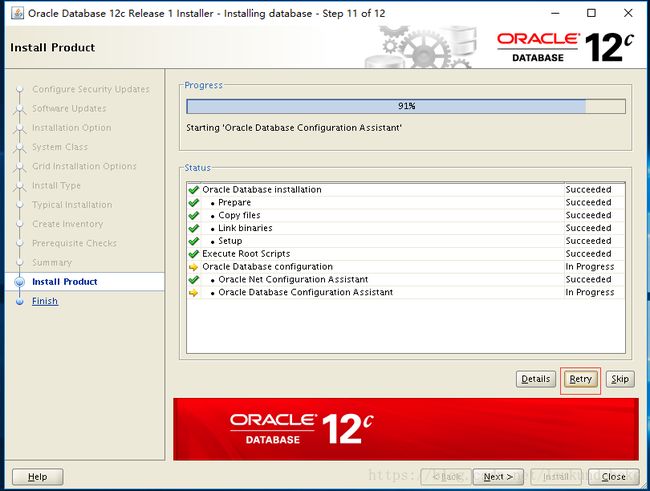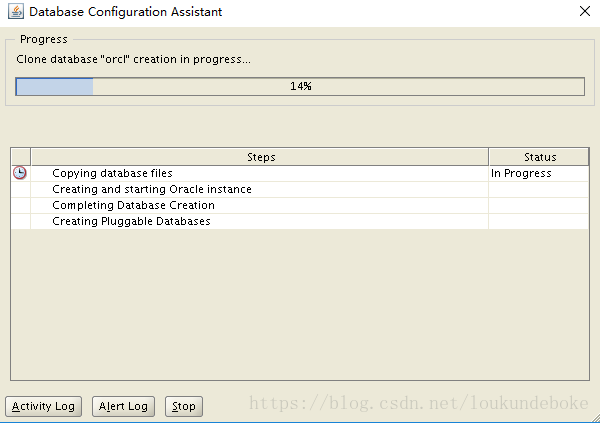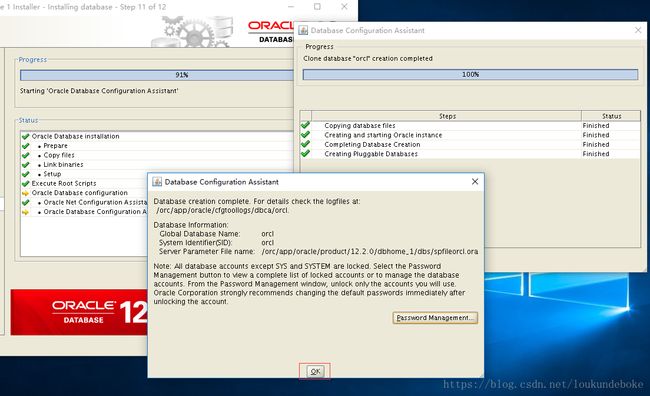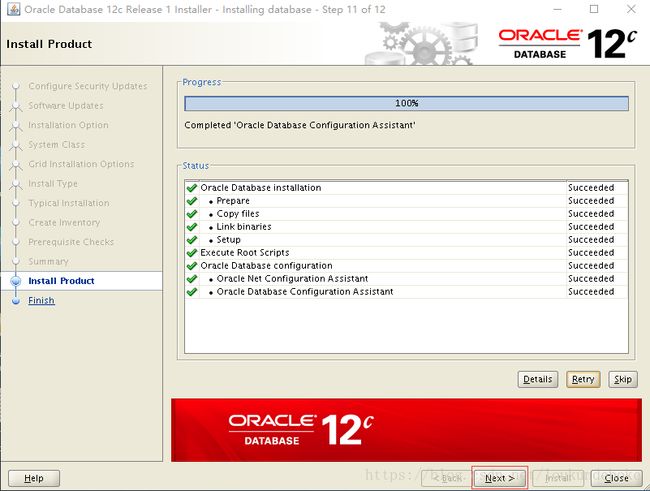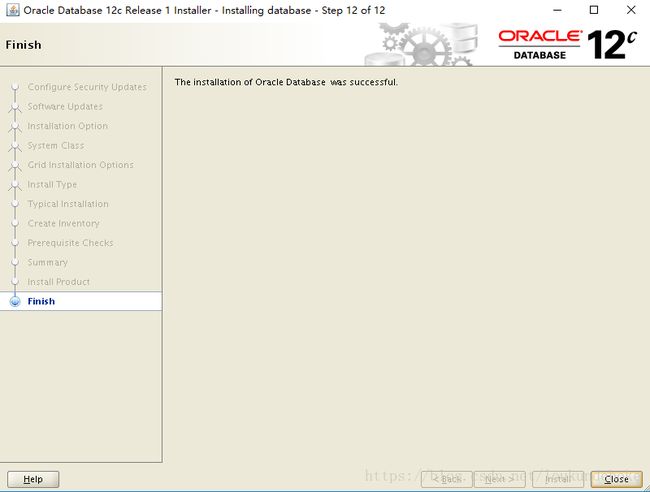centos7.4安装oracle12c
ORACLE 12C的详细安装步骤
系统配置
- Centos7.4 x86_64操作系统
- Oracle 12c 只支持64位的Linux系统。不支持32Linux平台
- Oracle安装配置:
内存容量:4GB及以上;
Swap容量:8GB (为物理内存的2倍)
安装目录所在分区空闲空间不少于15GB
软件包:linuxamd64_12c_database_1of2
linuxamd64_12c_database_2of2
开始安装
1.由于我的系统没有交换分区,首先创建交换分区
1.创建一个大小8G的文件
# dd if=/dev/zero of=/tmp/swapfile bs=8M count=1024
2.格式化为交换分区文件:
# mkswap /tmp/swapfile #建立swap的文件系统
3.启用交换分区文件:
# swapon /tmp/swapfile #启用swap文件
4.使系统开机时自启用,在文件/etc/fstab中添加一行:
/tmp/swapfile swap swap defaults 0 0
#free –m #查看交换分区的大小
2.关闭防火墙以及Selinux
#systemctl disable firewalld
#systemctl stop firewalld
#setenforce 0
3.更改主机名为“oracle”
#Vim /etc/hostname
oracle
4.添加本地解析
#vim /etc/hosts
127.0.0.1 localhost localhost.localdomain localhost4 localhost4.localdomain4
::1 localhost localhost.localdomain localhost6 localhost6.localdomain6
47.95.114.194 oracle #添加解析条目
5.安装相关软件包
yum -y install binutils compat-libcap1 compat-libstdc++ compat-libstdc++-33 elfutils-libelf-devel gcc gcc-c++ glibc glibc-devel glibc-headers ksh libaio libaio-devel libgcc libstdc++ libstdc++-devel libXi libXtst make sysstat unixODBC unixODBC-devel (包如果安装不完整后面安装会报错)
注意:其实还需要一个32位的glibc安装包,可以到下面的网址下载一个rpm的包进行安装,64位操作系统里面也有一个自己查找glibc-2.17-222.el7.i686
(http://www.rpmfind.net/linux/rpm2html/search.php?query=glibc&submit=Search+...&system=&arch=)
6.调整系统内核参数
#vim /etc/sysctl.conf
fs.aio-max-nr = 1048576
#异步IO请求数目 推荐值是:1048576 其实它等于 1024*1024 也就是 1024K 个
fs.file-max = 6815744
#打开的文件句柄的最大数量,防止文件描述符耗尽的问题
kernel.shmall = 2097152
#共享内存总量 页为单位,内存除以4K所得
kernel.shmmax = 4294967295
kernel.shmmni = 4096
kernel.sem = 250 32000 100 128
#SEMMSL: 每个信号集的最大信号数量 SEMMNS:用于控制整个 Linux 系统中信号的最大数 SEMOPM: 内核参数用于控制每个 semop 系统调用可以执行的信号操作的数量 SEMMNI :内核参数用于控制整个 Linux 系统中信号集的最大数量
net.ipv4.ip_local_port_range = 9000 65500
#用于向外连接的端口范围
net.core.rmem_default = 262144
#套接字接收缓冲区大小的缺省值
net.core.rmem_max = 4194304
#套接字接收缓冲区大小的最大值
net.core.wmem_default = 262144
#套接字发送缓冲区大小的缺省值
net.core.wmem_max = 1048576
#套接字发送缓冲区大小的最大值
#sysctl –p #加载配置文件
用户及安装目录配置
- 新建oinstall,dba组
#groupadd oinstall
#groupadd dba
2.新建该组的用户oracle
#useradd –g oinstall –G dba oracle
3.设置oracle密码
#passwd oracle
4.新建目录
#mkdir –p /orc/app/oracle
#mkdir /tmp/oracle_12c //把安装包放到这个目录
5.修改目录的属主,属组
#chown -R oracle:oinstall /orc/app/
6.修改oracle目录的权限
chmod -R 755 /orc/app/oracle/
7.oracle用户环境配置
#vim /home/oracle/.bash_profile
#权限(反码)
umask 022
#oracle的BASE目录定义
ORACLE_BASE=/orc/app/oracle
#oracle的HOME目录定义
ORACLE_HOME=/orc/app/oracle/product/12.2.0/dbhome_1/
#设置SID
ORACLE_SID=orcl
#简体中文版
NLS_LANG="SIMPLIFIED CHINESE_CHINA".UTF8
#重新定义系统环境变量
PATH=$PATH:$HOME/.local/bin:$HOME/bin:$ORACLE_HOME/bin
#定义语系
LANG=zh_CN.UTF-8
#导入系统变量
export PATH LANG NLS_LANG ORACLE_BASE ORACLE_HOME ORACLE_SID
8. oracle用户资源限制
8.1 使用pam_limits认证模块
#在内容末尾添加以下两行数据
session required /lib/security/pam_limits.so
session required pam_limits.so 
8.2 编辑limits.conf配置
vim /etc/security/limits.conf
#单用户可使用的进程数量
oracle soft nproc 2047
oracle hard nproc 16384
#用户可打开的文件数量
oracle soft nofile 1024
oracle hard nofile 65536
#堆栈设置
oracle soft stack 10240
9. 编辑profile文件
vim /etc/profile
#在内容末尾添加以下语句
if [ $USER = "oracle" ]
then
if [ $SHELL = "/bin/ksh" ]
then
ulimit -p 16384 #缓冲区大小
ulimit -n 65536
else
ulimit -u 16384 -n 65536 #进程数 文件数
fi
fi
开始安装oracle12c(图形安装)
--如果没有安装图形界面,则需要先安装。
#yum grouplist
#yum groupinstall -y "X Window System"
#yum group install –y "GNOME Desktop"
#yum install xterm
#yum install xclock
配置下xmanager //需要在windows上面下载xmanager这个软件
打开xstart
输入主机host,协议protocal,ssh,输入登陆的用户名;身份验证,点击设置,输入密码;命令点击三角符号,选择第三个:xterm(Linux:Type 2)如下图所示:
点击确定后会出现下图:
现在可以在远程连接窗口中输入命令,如下图所示:
由于界面会出现中文乱码,索性临时设为英文的界面来安装:
Error in invoking target ‘links proc gen_pcscfg procob’ of makefile ‘/orc/app/oracle/product/12.2.0
/dbhome_1/precomp/lib/ins_precomp.mk’.
由于Oracle12c官方还不支持RHEL7系统,在新版系统下会表现出此错误
解决方案参考网上的方法:
http://www.oracle-base.com/articles/12c/oracle-db-12cr1-installation-on-oracle-linux-7.php
保留安装进程,另外开启一个终端窗口,修改文件env_rdbms.mk的内容
# rm -rf /u01/app/oracle/product/12.2.0/dbhome_1/lib/stubs/*
# cd /orc/app/oracle/product/12.2.0/dbhome_1/rdbms/lib/
# cp env_rdbms.mk env_rdbms.mk.orig
# vim env_rdbms.mk
修改 LINKTTLIBS=$(LLIBCLNTSH) $(ORACLETTLIBS) $(LINKLDLIBS)
为 LINKTTLIBS=$(LLIBCLNTSH) $(ORACLETTLIBS) $(LINKLDLIBS) –lons
修改 LINK=$(FORT_CMD) $(PURECMDS) $(ORALD) $(LDFLAGS) $(COMPSOBJS)
LINK32=$(FORT_CMD) $(PURECMDS) $(ORALD) $(LDFLAGS32) $(COMPSOBJS)
为 LINK=$(FORT_CMD) $(PURECMDS) $(ORALD) $(LDFLAGS) $(COMPSOBJS) -Wl,--no-as-needed
LINK32=$(FORT_CMD) $(PURECMDS) $(ORALD) $(LDFLAGS32) $(COMPSOBJS) -Wl,--no-as-needed
修改 TG4PWD_LINKLINE= $(LINK) $(OPT) $(TG4PWDMAI) \
$(LLIBTHREAD) $(LLIBCLNTSH) $(LINKLDLIBS)
为 TG4PWD_LINKLINE= $(LINK) $(OPT) $(TG4PWDMAI) \
$(LLIBTHREAD) $(LLIBCLNTSH) $(LINKLDLIBS) –lnnz12
然后在安装进程中点击Retry即可。
出现下图要以root身份在终端上执行这两个脚本
出现下面这个错误不用管,点击OK,再点击Retry即可
参考:
https://blog.csdn.net/zhongyifly/article/details/42610399
https://www.cnblogs.com/songyuejie/p/6372534.html
http://blog.51cto.com/10316297/2140427?source=dra
https://www.cnblogs.com/Peter2014/p/8064489.html